
Rhinoceros мануал
.pdf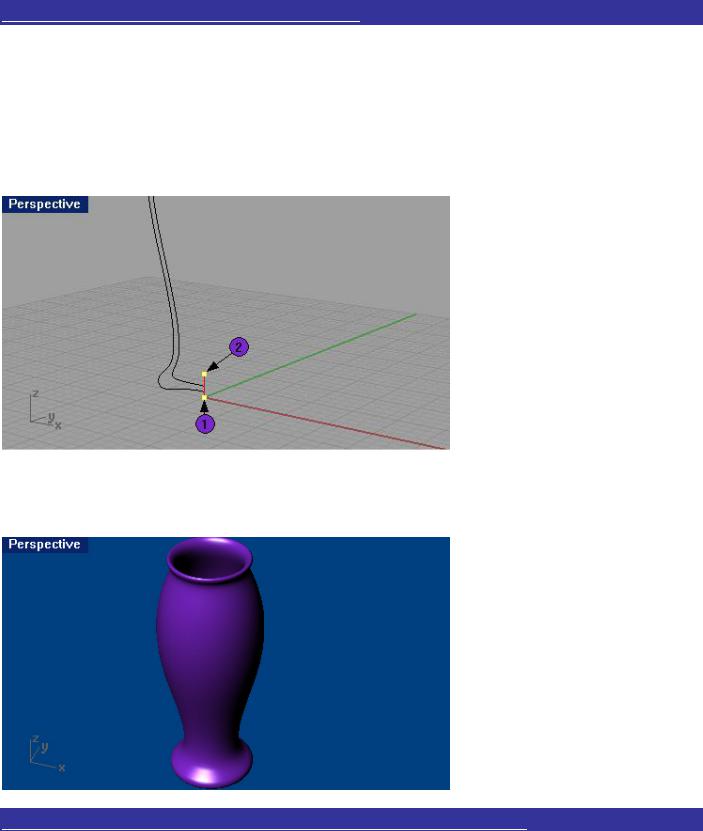
Упражнение 54 – Поверхности вращения
1 Откройте файл Revolve.3dm.
2Выберите Поверхность (Surface)->Вращение (Revolve).
3На запрос программы Выделить кривые для вращения (Select curves to revolve), выберите имеющуюся черную кривую сечения и нажмите клавишу Enter.
4На запрос программы Начало оси вращения (Start of revolve axis), выделите одну из конечных точек красной кривой (1).
5На запрос программы Конец оси вращения (End of revolve axis), выделите другую конечную точку красной кривой (2).
6 В диалоговом окне Настройки вращения (Revolve Options), не меняя установленных параметров, нажмите кнопку Да (Ok).
В конце выполнения команды, будет создана поверхность вращения вокруг красной кривой – оси.
Упражнение 55 – Использование вращения по направляющей
Команда Вращение (Revolve) дает вам возможность создавать циркулярные формы, а Вращение по направляющей (RailRevolve) делает возможным вращение кривой сечения вокруг оси и по кривой пути одновременно, создавая тем самым довольно интересные объекты.
Для создания поверхности с помощью Вращения по направляющей:
1 Откройте файл Rail Revolve.3dm.
2Выберите Поверхность (Surface)->Вращение по направляющей (Rail Revolve).
3На запрос программы Выбрать кривую сечения (Select profile curve), выберите кривую (1).
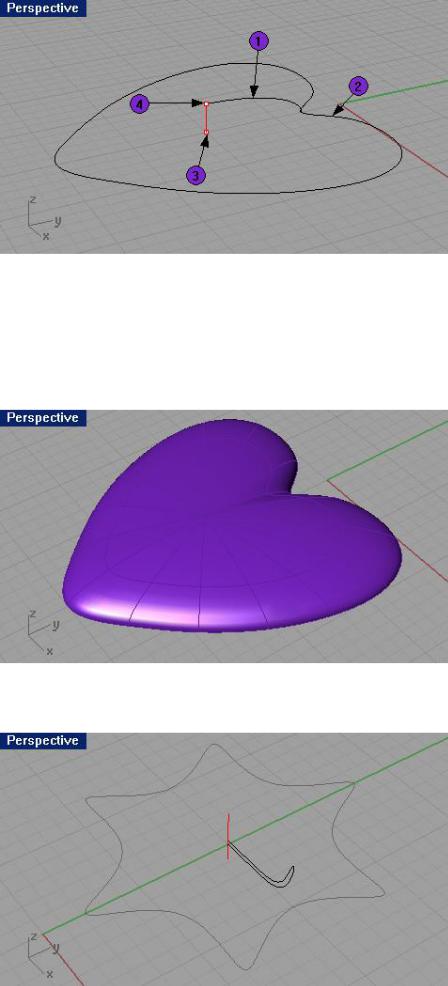
4 На запрос программы Выбрать кривую пути (Select rail curve), выберите кривую (2).
5 На запрос программы Начало оси вращения по направляющей (Start of RailRevolve axis), выберите конечную точку осевой кривой (3).
6 На запрос программы Конец оси вращения по направляющей (Start of RailRevolve axis), выберите другую конечную точку осевой кривой (4).
Создание поверхности представленной на изображении будет происходить путем вращения кривой сечения вокруг осевой кривой и по направлению кривой пути.
7 Переключитесь на слой под названием Bowl. Содержание окон проекций изменится.
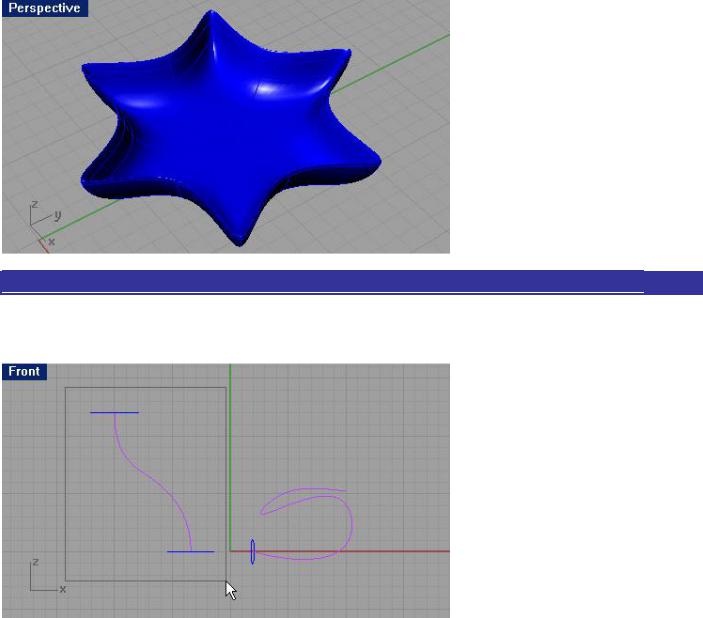
8 Используйте команду Вращение по направляющей (Rail Revolve), чтобы создать объект, как на картинке ниже, используя простые составляющие.
Обратите внимание на то, что кривая сечения на этот раз была замкнутой и в конце выполнения команды получилось тело.
Упражнение 56 – Использование команды растягивания по направляющей
1 Откройте файл 1 Rail Sweep.3dm.
2 Выделите три кривые расположенные слева в окне проекции Спереди ( Front).
3Выберите Поверхность (Surface)->Растягивание по 1 направляющей (Sweep 1 Rail).
4На запрос программы Соединяющая кривая шва (Adjust curve seam), нажмите клавишу Enter.

5 В появившемся диалоговом окне Опции растягивания по 1 направляющей ( Sweep 1Rail Options) нажмите кнопку Да (Ok).
Как вы видите, две кривых сечения соединились месте, образова в поверхность.
Для растягивания по направляющей в точку:
1Выберите Поверхность (Surface)->Растягивание по 1 направляющей (Sweep 1 Rail).
2На запрос программы Выделить направляющую кривую (Select rail curve), выберите кривую свободной формы, расположенную справа (1).
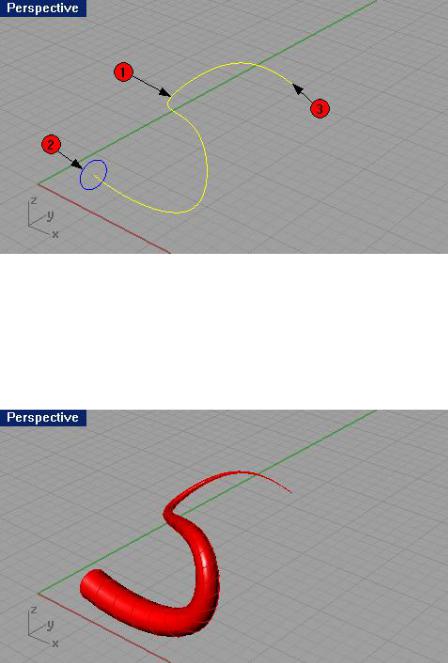
3 На запрос программы Выделить кривые сечения (Select cross section curves), выберите окружность (2). 4 На запрос программы Выделить кривые сечения. Нажмите Enter когда закончите (Select cross section curves. Press Enter when done), введите символ P и нажмите клавишу Enter.
5 На запрос программы Выбрать конечную точку (Pick end point), выделите точку на конце кривой (3).
6 В появившемся диалоговом окне Опции растягивания по 1 направляющей (Sweep 1Rail Options), нажмите кнопку Да (Ok), оставив значения по умолчанию.
В результате будет создано нечто, напоминающее крысиный хвост.
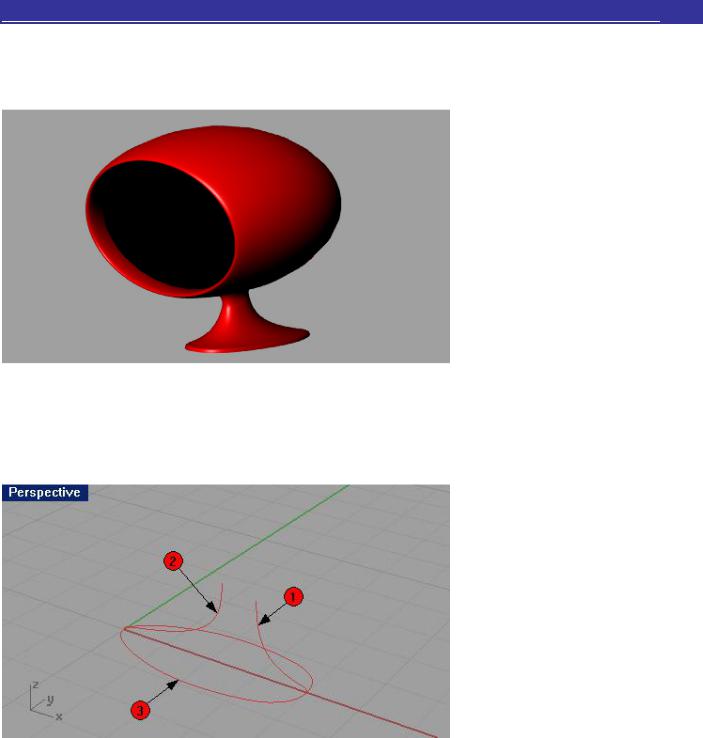
Упражнение 57 - Использование команды растягивания по 2 направляющим
1 Откройте файл 2 Rail Sweep.3dm.
Вам предстоит потрудиться, чтобы в конце получить соответствующий результат (нечто, похожее на телевизор).
Для создания основания:
1 Выберите слой с названием Base Surface.
2 Выберите Поверхность (Surface)->Растягивание по 2 направляющим (Sweep 2 Rails).
3 На запрос программы Выделить направляющие кривые (Select rail curves), выберите кривую (1).
4 На запрос программы Выделить направляющие кривые (Select rail curves), выберите следующую кривую
(2).
5 На запрос программы Выделить кривые сечения (Select cross section curves), выберите кривую сечения (3). 6 На запрос программы Выделить кривые сечения. Нажмите Enter когда закончите (Select cross section curves. Press Enter when done), нажмите клавишу Enter.
7 На запрос программы Соединяющая кривая шва (Adjust curve seam), нажмите клавишу Enter.
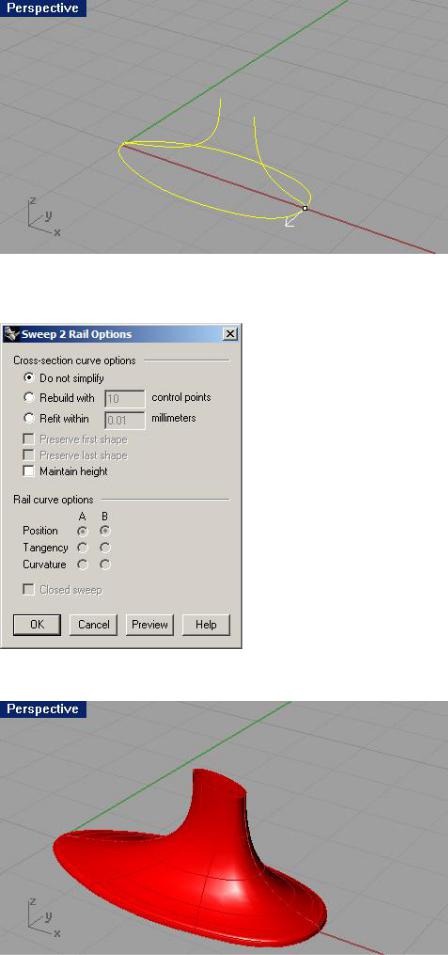
8 В появившемся диалоговом окне Опции растягивания по 2 направляющим (Sweep 2 Rails Options), нажмите кнопку Да (Ok), оставив установленные значения без изменений.
В финале будет создана поверхность, чьи ребра (границы) выровнены по направл яющим кривых.

Для создания корпуса:
1Выберите Правка (Edit)->Слои (Layers)->Правка Слоев (Edit Layers).
2В диалоговом окне Слои (Layers), активируйте (включите) слои Housing Surface, Housing Curves и Mirror.
3Выключите слои Base Curves и Base Surface.
4Сделайте слой Housing Surface текущим и нажмите кнопку Да (Ok).
Заметка: чтобы вспомнить, как выполняются вышеперечисленные операции, обратитесь к разделу Слои.
5 Выберите Поверхность (Surface)->Растягивание по 2 направляющим (Sweep 2 Rails).
6 На запрос программы Выделить направляющие кривые (Select rail curves), выберите кривую (1).
7 На запрос программы Выделить направляющие кривые (Select rail curves), выберите следующую кривую
(2).
8 На запрос программы Выделить кривые сечения (Select cross section curves), выберите кривую сечения (3). 9 На запрос программы Выделить кривые сечения. Нажмите Enter когда закончите (Select cross section curves. Press Enter when done), нажмите клавишу Enter.
10 На запрос программы Соединяющая кривая шва (Adjustcurve seam), нажмите клавишу Enter.
11 В появившемся диалоговом окне Опции растягивания по 2 направляющим (Sweep 2 Rails Options), нажмите кнопку Да (Ok), оставив значения без изменений.
В итоге, после выполнения команды, будет создана поверхность, о кружающая кривые пути и имеющая сглаженный конец, где кривые пути встречаются.
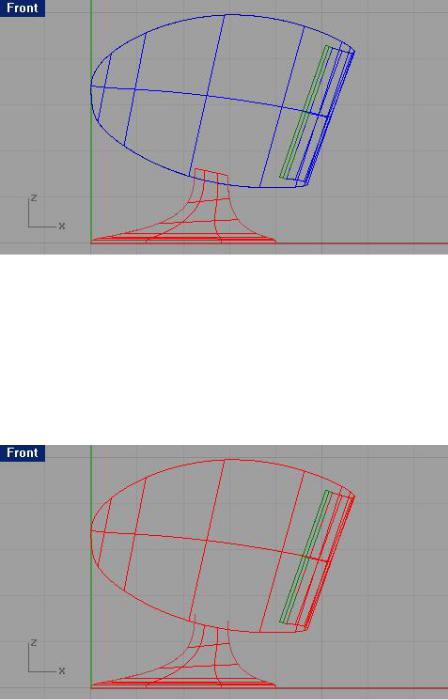
Для соединения основания с корпусом:
1Выберите Правка (Edit)->Слои(Layers)->Правка Слоев (Edit Layers).
2В диалоговом окне Слои (Layers), убедитесь, что слои Housing Surface, Housing Curves и Mirror все еще включены и активируйте (включите) остальные. В конце нажмите кнопку Да ( Ok).
3Выберите Тело (Solid)->Объединение (Union).
4На запрос программы Выделить поверхности или сложные поверхности для объединения ( Select surfaces or polysurfaces to union), выделите поверхность основания.
5На запрос программы Выделить поверхности или сложные поверхности для объединения ( Select surfaces or polysurfaces to union), выделите поверхность корпуса.
6На следующий запрос программы Выделить поверхности или сложные поверхности для объединения.
Нажмите Enter для второго набора (Select surfaces or polysurfaces to union. Press Enter for second set),
нажмите клавишу Enter.
Теперь обе поверхности представляют собой единый монолит.
Для создания кромки между двумя поверхностями:
1Выберите Поверхность (Surface)->Кромка поверхности (Fillet surface).
2На запрос программы Выделить первую поверхность для кромки (Select first surface to fillet), введите 0.3.
3На запрос программы Выделить первую поверхность для кромки (Select first surface to fillet), выделите поверхность основания.
4На запрос программы Выделить вторую поверхность для кромки (Select first surface to fillet), выделите поверхность корпуса.
Область перехода между двумя поверхностями теперь более гладкая и естественная.
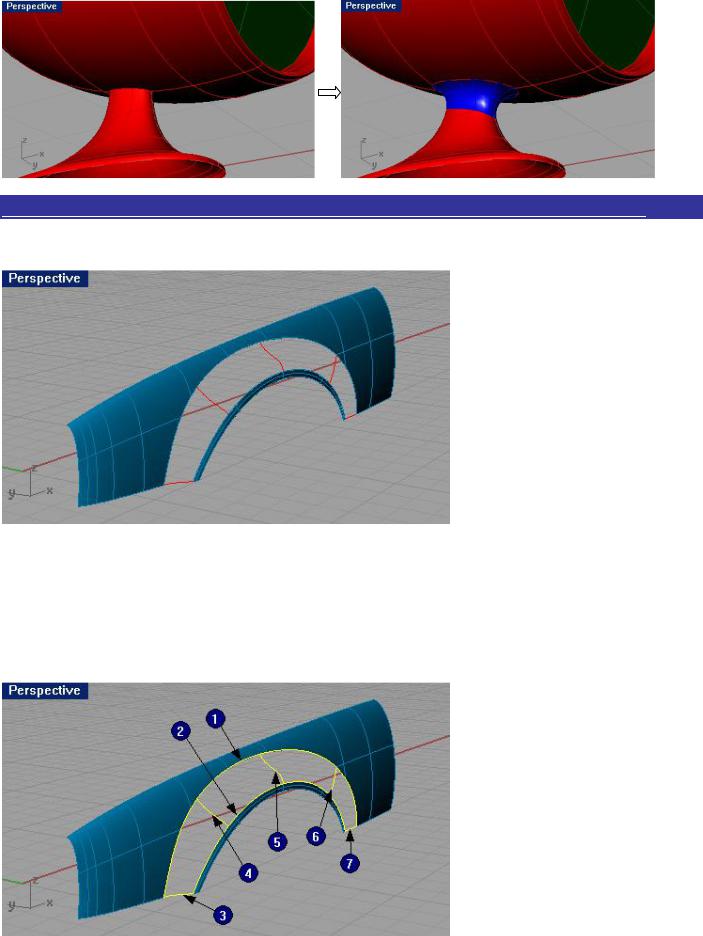
Упражнение 58 – Использование сетки кривых для создания поверхностей
1 Откройте файл Networksurf.3dm.
2 Выберите Поверхность (Surface)->Сеть кривых (Curve Network).
КНОПКА: 

3 На запрос программы Выделить кривые сетки (Select curves in network), выделите кривые - ребра (1, 2) и кривые сечения (3, 4, 5, 6 и 7) и нажмите клавишу Enter.
4 В появившемся диалоговом окне Поверхность из сетки кривых ( Surface from Curve Network), нажмите кнопку Да (Ok).
